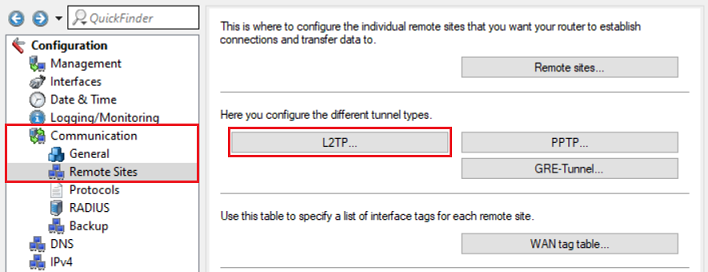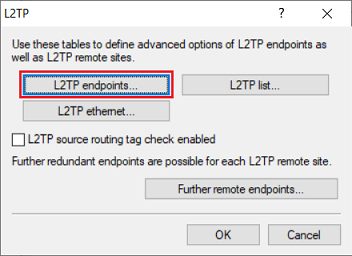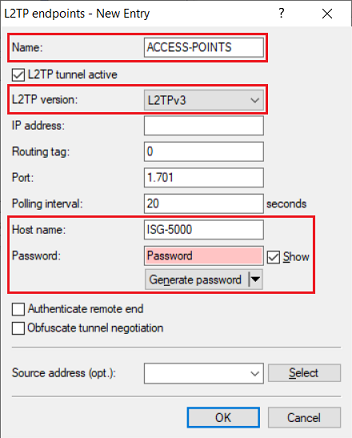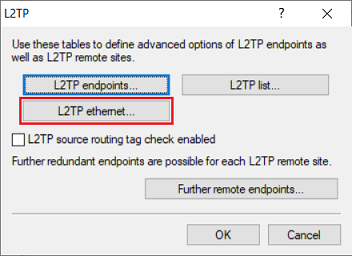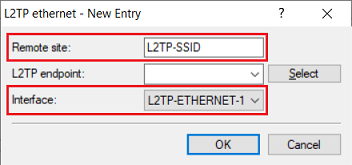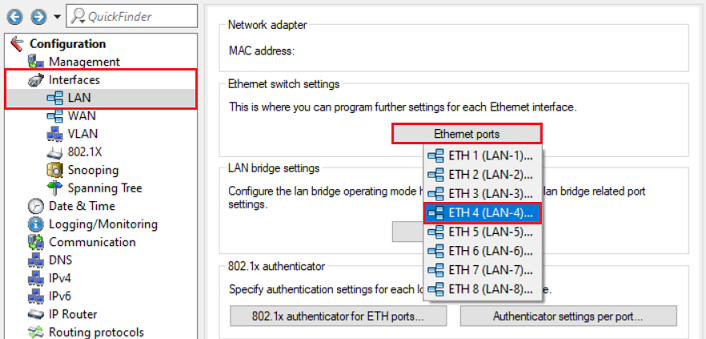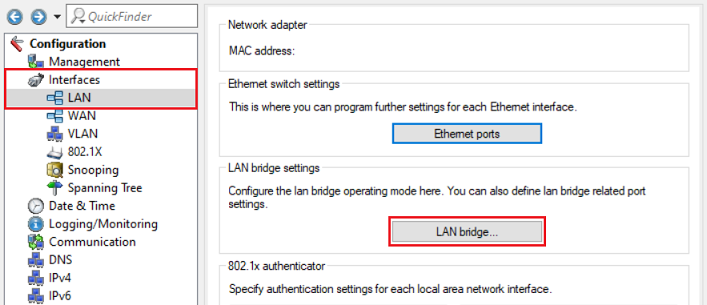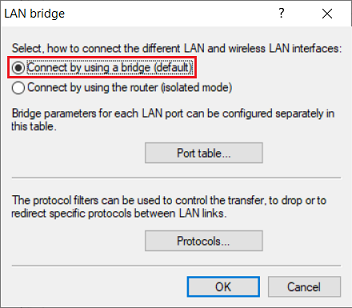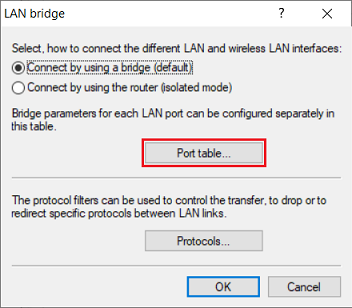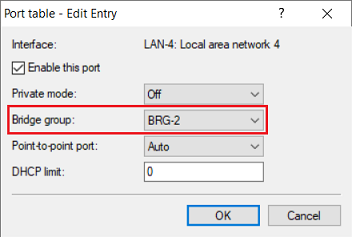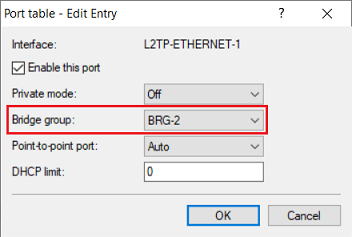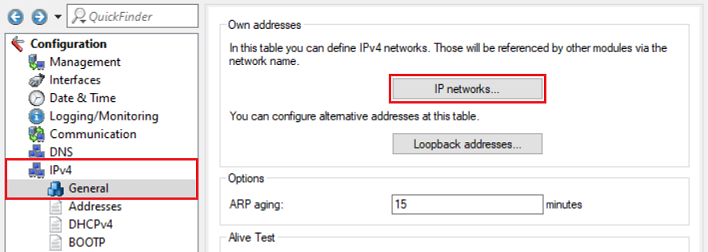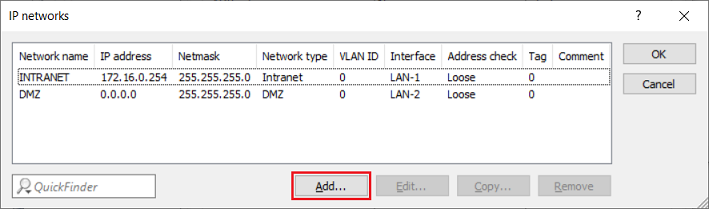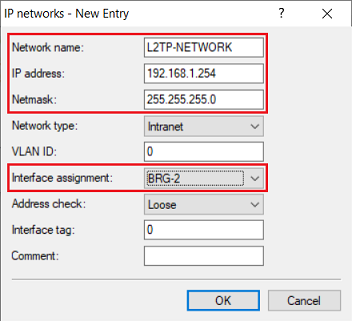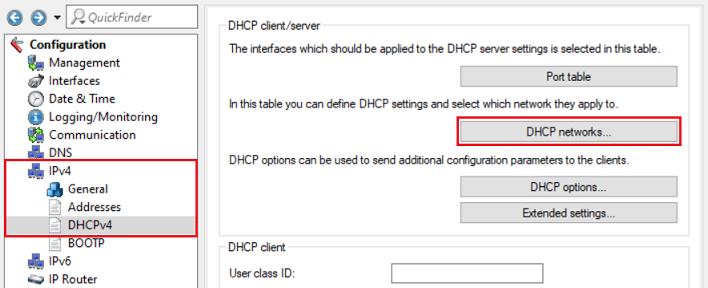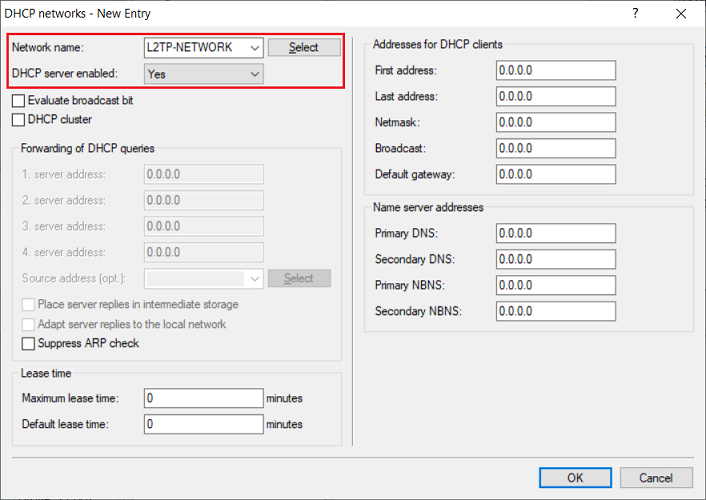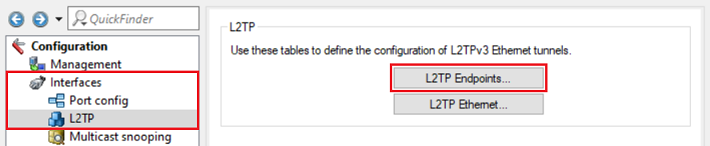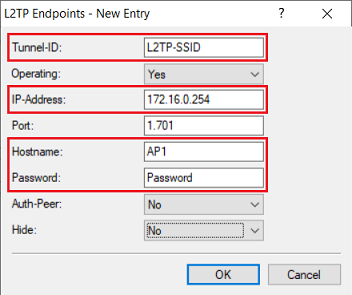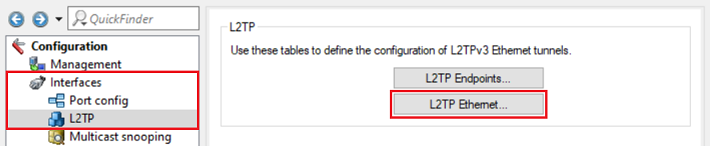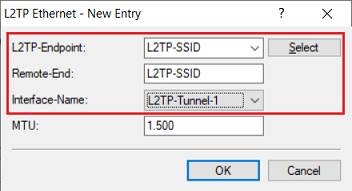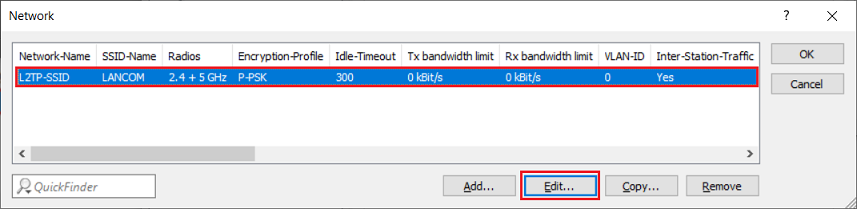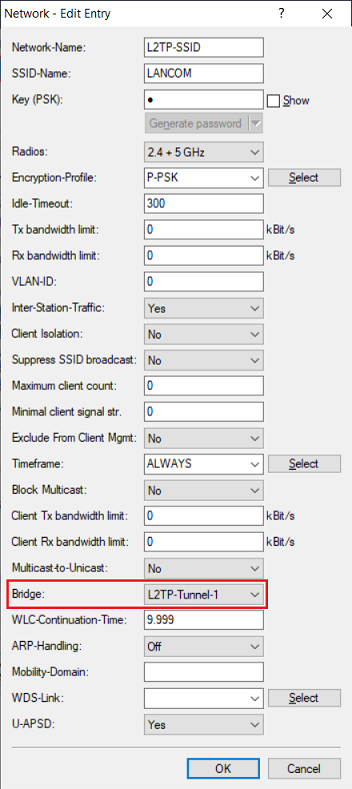Description:
In einigen Szenarien ist es sinnvoll den WLAN-Datenverkehr von Außenstellen über die Zentrale zu leiten. Bei Verwendung eines WLAN-Controllers lässt sich dies über einen WLC-Tunnel realisieren. Wird kein WLAN-Controller verwendet, besteht die Möglichkeit den WLAN-Datenverkehr mittels eines L2TP-Tunnels an einen LANCOM Router zu übertragen und dort auszukoppeln.
In diesem Artikel wird beschrieben, wie eine L2TPv3-Verbindung zwischen einem LANCOM Access Point mit LCOS LX und einem LANCOM Router eingerichtet werden kann. Dadurch wird sämtlicher WLAN-Datenverkehr über den L2TP-Tunnel zum Router übertragen und dort ausgekoppelt.
Requirements:
- LCOS ab Version 10.80 (download aktuelle Version)
- LCOS LX ab Version 6.12 (download aktuelle Version)
- LANtools ab Version 10.80 Rel (download aktuelle Version)
- Bereits konfiguriertes und funktionsfähiges WLAN auf den Access Points
- Bereits konfigurierte und funktionsfähige Internet-Verbindung auf dem Router in der Zentrale
- Die Access Points müssen den Router in der Zentrale erreichen können (etwa per VPN)
Scenario:
Sämtlicher Datenverkehr der SSID L2TP-SSID soll von den Access Points in den Außenstellen über den L2TP-Tunnel an den Router in der Zentrale geleitet und dort ausgekoppelt werden.
Router in der Zentrale:
- Auf dem Router ist bereits das Netzwerk INTRANET mit dem IP-Adressbereich 172.16.0.0/24 und der IP-Adresse 172.16.0.254 konfiguriert.
- Für die Übertragung des WLAN-Datenverkehrs muss ein L2TPv3-Tunnel auf dem Router angelegt werden.
- Für den WLAN-Datenverkehr muss ein zusätzliches Netzwerk erstellt werden. Diesem wird der Name L2TP-Network mit dem IP-Adressbereich 192.168.1.0/24 und der IP-Adresse 192.168.1.254 zugewiesen.
- Der Router fungiert als Gateway in diesem Netzwerk.
- Für dieses Netzwerk wird der DHCP-Server aktiviert, damit WLAN-Endgeräte eine IP-Adresse beziehen können.
Access Points in den Außenstellen:
- Für die Übertragung des WLAN-Datenverkehrs muss ein L2TPv3-Tunnel auf den Access Points angelegt werden.
Procedure:
1. Konfiguration der L2TPv3-Verbindung auf dem LANCOM Router:
Auf dem Router muss nur ein L2TP-Endpunkt konfiguriert werden. An diesem können sich dann alle Access Points anmelden.
Es ist empfehlenswert für jede SSID, welche per L2TP übertragen werden soll, einen separaten L2TP Ethernet Eintrag zu erstellen. Dadurch kann für jede SSID ein eigenes Netzwerk angelegt werden.
1.1 Öffnen Sie die Konfiguration des Routers in LANconfig und wechseln in das Menü Communication → Remote Sites → L2TP.
1.2 Wechseln Sie in das Menü L2TP endpoints.
1.3 Erstellen Sie einen neuen L2TP-Endpunkt und passen die folgenden Parameter an:
- Name: Tragen Sie einen aussagekräftigen Namen für den L2TP-Endpunkt ein (in diesem Beispiel ACCESS-POINTS).
- L2TP version: Wählen Sie im Dropdown-Menü die Option L2TPv3 aus. Dies ist erforderlich, da Access Points mit LCOS LX ausschließlich L2TPv3 unterstützen.
- Host name: Tragen Sie die Bezeichnung für den Router ein (in diesem Beispiel ISG-5000). Diese wird in Schritt 2.4 als Remote-End auf dem Access Point hinterlegt.
- Password: Vergeben Sie ein Passwort, mit dem sich die Access Points authentifizieren müssen.
Lassen Sie das Feld IP address leer, damit alle Access Points über den gleichen L2TP-Endpunkt kommunizieren können. Dieser L2TP-Endpunkt fungiert somit als Wildcard.
1.4 Wechseln Sie in das Menü L2TP ethernet.
1.5 Erstellen Sie einen neuen Eintrag und passen die folgenden Parameter an:
- Remote site: Tragen Sie einen aussagekräftigen Namen für die WLAN-SSID ein, deren Datenverkehr über den L2TP-Tunnel übertragen werden soll (in diesem Beispiel L2TP-SSID).
- Interface: Wählen Sie ein bisher nicht verwendetes L2TP-Interface aus. In diesem Beispiel wird das Interface L2TP-ETHERNET-1 verwendet.
Lassen Sie das Feld L2TP-Endpunkt leer, damit vom Router beliebige Sessions angenommen werden.
1.6 Wechseln Sie in das Menü Interfaces → LAN → Ethernet ports und weisen dem Ethernet-Port, über den das L2TP-Netzwerk angebunden werden soll, ein noch nicht verwendetes LAN-Interface zu (in diesem Beispiel ist dem Port ETH 4 bereits das logische Interface LAN-4 zugewiesen).
1.7 Wechseln Sie in das Menü LAN bridge.
1.8 Stellen Sie sicher, dass die Option Connect by using a bridge (default) ausgewählt ist.
1.9 Wechseln Sie in das Menü Port table.
1.10 Weisen Sie dem in Schritt 1.6 ausgewählten logischen LAN-Interface und dem in Schritt 1.5 ausgewählten L2TP-Interface eine noch nicht verwendete Bridge-Gruppe zu (in diesem Beispiel BRG-2).
1.11 Wechseln Sie in das Menü IPv4 → General → IP networks.
1.12 Klicken Sie auf Add, um ein Netzwerk für den L2TP-Datenverkehr zu erstellen.
1.13 Passen Sie die folgenden Parameter an:
- Network name: Vergeben Sie einen aussagekräftigen Namen für das L2TP-Netzwerk (in diesem Beispiel L2TP-NETWORK).
- IP address: Tragen Sie eine IP-Adresse aus einem bisher nicht verwendeten IP-Netzwerk ein (in diesem Beispiel 192.168.1.254).
- Netmask: Tragen Sie die zugehörige Subnetzmaske ein.
- Interface assignment: Wählen Sie im Dropdown-Menü die in Schritt 1.10 ausgewählte Bridge-Gruppe aus (in diesem Beispiel BRG-2).
1.14 Wechseln Sie in das Menü IPv4 → DHCPv4 → DHCP networks.
1.15 Erstellen Sie einen neuen Eintrag und passen die folgenden Parameter an:
- Network name: Wählen Sie im Dropdown-Menü das in Schritt 1.13 erstellte L2TP-Netzwerk aus.
- DHCP server enabled: Wählen Sie im Dropdown-Menü die Option Yes aus.
Optional können Sie die verfügbaren IP-Adressen über die Felder First address und Last address einschränken und einen separaten DNS-Server zuweisen.
1.16 Die Konfiguration der L2TP-Verbindung auf dem LANCOM Router ist damit abgeschlossen. Schreiben Sie die Konfiguration in das Gerät zurück.
2. Konfiguration der L2TPv3-Verbindung auf dem Access Point mit LCOS LX:
Es ist empfehlenswert für jede SSID, welche per L2TP übertragen werden soll, einen separaten L2TP Ethernet Eintrag zu erstellen. Dadurch kann für jede SSID ein eigenes Netzwerk angelegt werden.
2.1 Wechseln Sie in der Konfiguration des Access Points in das Menü Interfaces → L2TP → L2TP Endpoints.
2.2 Erstellen Sie einen neuen L2TP-Endpunkt und passen die folgenden Parameter an:
- Tunnel-ID: Vergeben Sie einen aussagekräftigen Namen für den L2TP-Tunnel (in diesem Beispiel L2TP-SSID).
- IP-Adress: Tragen Sie die IP-Adresse des LANCOM Routers ein, unter welcher dieser vom Access Point erreichbar ist (in diesem Beispiel die 172.16.0.254).
- Hostname: Tragen Sie einen aussagekräftigen Namen für den Access Point ein (in diesem Beispiel AP1).
- Password: Tragen Sie das in Schritt 1.3 vergebene Passwort ein. Dieses dient zur Authentifizierung am zentralen Router.
2.3 Wechseln Sie in das Menü L2TP Ethernet.
2.4 Erstellen Sie einen neuen Eintrag und passen die folgenden Parameter an:
- L2TP-Endpoint: Wählen Sie im Dropdown-Menü den in Schritt 2.2 erstellten L2TP Endpoint aus (in diesem Beispiel L2TP-SSID).
- Remote-End: Tragen Sie die in Schritt 1.3 gewählte Bezeichnung für den LANCOM Router ein (in diesem Beispiel ISG-5000).
- Interface-Name: Stellen Sie sicher, dass das Interface L2TP-Tunnel-1 ausgewählt ist.
2.5 Wechseln Sie in das Menü Wireless-LAN → WLAN networks → Network.
2.6 Wählen Sie die SSID aus, deren Datenverkehr über den L2TPv3-Tunnel übertragen werden soll und klicken auf Edit.
2.7 Wählen Sie bei Bridge das in Schritt 2.4 ausgewählte L2TP-Interface aus (in diesem Beispiel L2TP-Tunnel-1).
2.8 Die Konfigurationsschritte auf dem Access Point sind damit abgeschlossen. Schreiben Sie die Konfiguration in das Gerät zurück.